Comment supprimer un utilisateur sur Mac – Administrateur et utilisateur standard
Je viens d'acquérir mon nouveau Mac après avoir mis à jour son système d'exploitation. J'ai utilisé l'assistant de migration pour transférer mon contenu depuis ma sauvegarde Time Machine. Cependant, il a recréé mon ancien compte utilisateur de mon ancien Mac. Quelqu'un pourrait-il m'expliquer comment supprimer l'utilisateur administrateur sur Mac ?
« Mon Mac ne me permet pas de supprimer le compte utilisateur. Que dois-je faire ? »
Vous pouvez partager un Mac avec d'autres personnes (famille ou collègues). Vous avez donc créé plusieurs comptes utilisateurs pour distinguer les fichiers de chacun. Cependant, si quelqu'un n'utilise plus ce Mac, il est préférable de supprimer son compte pour libérer de l'espace et protéger sa confidentialité.
Cependant, vous pouvez également rencontrer des questions similaires sur les forums, comme « Impossible de supprimer le compte administrateur sur Mac » et bien d'autres. Pour vous aider supprimer un utilisateur sur MacCet article présente un tutoriel détaillé et rassemble quelques solutions utiles. Lisez et suivez les étapes ci-dessous pour retrouver facilement l'accès à votre profil Mac.
CONTENU DE LA PAGE :
- Partie 1 : Comment supprimer un utilisateur standard sur un Mac
- Partie 2 : Comment supprimer un utilisateur administrateur sur un Mac
- Partie 3 : Effacez vos informations de confidentialité après avoir supprimé l'utilisateur Mac
- Partie 4 : Conseils expliquant pourquoi vous ne pouvez pas supprimer un utilisateur Mac
Partie 1 : Comment supprimer un utilisateur standard sur un Mac
Si vous possédez un compte administrateur, vous pouvez supprimer un utilisateur ou un groupe standard sur Mac sans autorisation. De plus, vous pouvez enregistrer son dossier personnel avant de supprimer un compte utilisateur standard sur Mac. Pour savoir comment supprimer d'autres utilisateurs sur Mac, consultez la section « Supprimer d'autres utilisateurs ».
Si vous utilisez macOS Ventura ou une version ultérieure
Étape 1 : Allez dans Paramètres système
Cliquez sur Apple bouton dans le coin supérieur gauche, puis le Les paramètres du système bouton. Cela pourrait aussi être un Préférences de système bouton dans d'autres versions de macOS.

Étape 2 : Choisissez le compte standard
Vous devez faire défiler vers le bas pour cliquer sur le Utilisateurs et groupes sur le côté gauche du panneau. Ensuite, cliquez sur le bouton Infos à côté de l'utilisateur Mac que vous souhaitez supprimer.

Étape 3 : Supprimer un utilisateur sur Mac
Cliquez sur Supprimer le compte bouton, puis entrez le mot de passe de votre identifiant Apple et cliquez sur le bouton Déverrouiller pour supprimer l'utilisateur invité sur votre Mac.

Conseils:
Pourquoi dois-je saisir le mot de passe de l'identifiant Apple avant de supprimer un utilisateur sur un Mac ?
Une vérification est nécessaire pour faire du compte utilisateur actuel l'administrateur, et vous pourrez ensuite supprimer tout autre compte utilisateur sur un Mac.
Si vous utilisez macOS Monterey ou une version antérieure
Étape 1 : Open Préférences de système au quai et sélectionnez Utilisateurs et groupes.
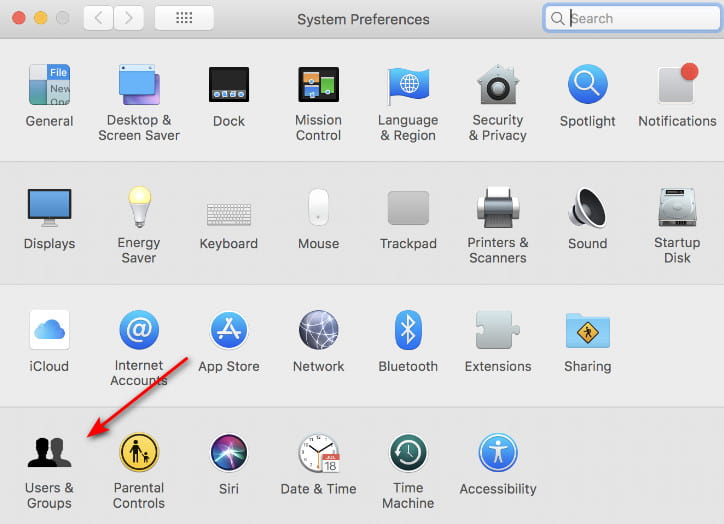
Étape 2 : Cliquez sur bloquer modèle dans le coin inférieur gauche et entrez le mot de passe de l'utilisateur administrateur.
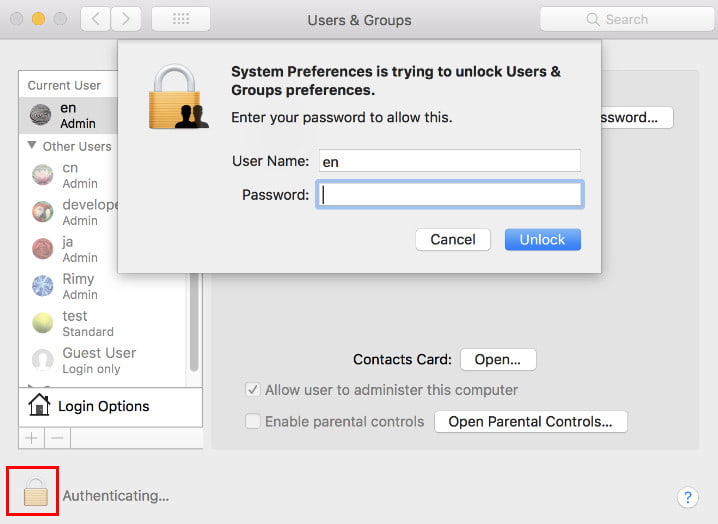
Étape 3 : Cliquez sur l'utilisateur standard cible et appuyez sur le bouton – (moins) comme indiqué sur l'image. Supprimez ensuite l'utilisateur.

Conseils:
Combien de temps faut-il pour supprimer un utilisateur sur Mac ?
Le temps nécessaire pour supprimer un compte utilisateur sur un Mac peut varier en fonction de divers facteurs, tels que la taille du compte utilisateur, le nombre de fichiers qui lui sont associés et les ressources système de votre Mac. En général, le processus de suppression d’un compte utilisateur ne devrait pas prendre plus de quelques minutes.
Partie 2 : Comment supprimer un utilisateur administrateur sur un Mac
Le système d'exploitation Mac OS X prend en charge plusieurs administrateurs. Vous pouvez supprimer le compte administrateur sur MacBook Air et autres ordinateurs. Assurez-vous simplement qu'il existe au moins un compte administrateur disponible sur votre Mac.
Étape 1 : Accédez à tous les comptes d'utilisateurs Mac
Connectez-vous à un compte utilisateur administrateur au lieu de celui que vous souhaitez supprimer. Sinon, vous devez cliquer sur le Déconnexion puis démissionnez-y. Plus tard, cliquez avec le bouton droit sur Préférences de système bouton dans le dock. Clique le Utilisateurs et groupes bouton pour voir tous les comptes utilisateurs précédents sur Mac.

Étape 2 : Créer un nouveau compte administrateur
Vous devriez débloquer le Utilisateurs et groupes paramètres d'abord, puis cliquez sur le Ajouter pour créer un compte administrateur. Vous ne devez pas choisir un compte standard, sinon vous ne pourrez pas supprimer le compte administrateur sur le Mac. Cliquez sur le bouton Créer un utilisateur pour créer le compte.

Étape 3 : Déconnectez-vous de l'administrateur et redémarrez
Redémarrez votre Mac et accédez à nouveau à Utilisateurs et groupes. Choisissez le format de compte administrateur, puis cliquez sur le bouton Supprimer puis le bouton Supprimer l'utilisateur bouton pour supprimer l'ancien compte administrateur sur le Mac.

Partie 3 : Effacez vos informations de confidentialité après avoir supprimé l'utilisateur Mac
La suppression du profil utilisateur supprimera-t-elle tout ?
Supprimer un utilisateur sur Mac supprime les paramètres, fichiers et préférences associés à ce profil. La suppression d'un profil utilisateur ne supprime pas nécessairement toutes les traces de données de l'utilisateur sur l'ordinateur. Certains fichiers ou paramètres peuvent rester dans des emplacements partagés. Pour vous assurer que toutes les données associées à un profil utilisateur sont complètement supprimées, utilisez un logiciel spécialisé.
Apeaksoft Mac Cleaner est un puissant outil de gestion des données Mac qui permet aux utilisateurs de nettoyer et de gérer facilement toutes les données de leur Mac, préservant ainsi leur confidentialité. De plus, Mac Cleaner maintient votre système d'exploitation Mac en bon état en permanence.
Effacer complètement tous les fichiers privés sur Mac
- Protégez votre confidentialité en supprimant les fichiers privés et les données du cache.
- Rendre les fichiers irrécupérables en utilisant son déchiqueteur inséré.
- Poubelle vide et effacez les autres fichiers inutiles pour nettoyer Mac.
- Surveillez les performances du système Mac, y compris l’utilisation du disque, l’utilisation de la mémoire, l’état de la batterie et l’utilisation du processeur.
- Gérez les extensions et dupliquez les fichiers librement.
Téléchargement sécurisé

Vous trouverez ci-dessous les étapes à suivre pour contrôler la confidentialité lors de la suppression d’un utilisateur sur Mac :
Étape 1 : Lancez Mac Cleaner
Téléchargez et installez gratuitement le logiciel Mac Cleaner. Lancez ensuite ce programme sur votre Mac. Pour vérifier l'état de votre Mac, cliquez sur le bouton Scanner bouton dans le coin inférieur droit de la État du système .

Étape 2 : Scannez votre ordinateur Mac
Vous pouvez voir trois options sous Nettoyer dans le panneau de gauche. Choisissez-en un spécifique pour supprimer vos fichiers indésirables. Par exemple, vous pouvez cliquer sur le bouton Spams et ensuite le Scanner boutons pour voir combien de fichiers indésirables existent sur votre ordinateur.
Étape 3 : Supprimer définitivement les fichiers indésirables sur Mac
Cliquez sur Évaluation Cliquez sur le bouton en bas après l'analyse. Vous pouvez ainsi voir tous les fichiers Mac classés par catégories. Marquez devant l'élément que vous souhaitez supprimer. Enfin, cliquez sur le bouton Nettoyer pour commencer à nettoyer complètement le Mac.
Conseils: Ce logiciel vous permet également de libérer de l'espace disque sur Mac rapidement et facilement.
Partie 4 : Conseils expliquant pourquoi vous ne pouvez pas supprimer un utilisateur Mac
Que faire si vous ne parvenez pas à supprimer un utilisateur sur Mac ? Voici quelques conseils que vous pouvez suivre, et ces éléments peuvent également expliquer pourquoi vous ne pouvez pas supprimer un compte utilisateur Mac.
• Si vous souhaitez supprimer le seul compte administrateur sur Mac, vous devez créer un nouveau compte utilisateur administrateur avant le processus.
• Si vous souhaitez supprimer le seul utilisateur administrateur, vous pouvez rétrograder votre compte administrateur vers un compte standard. Décochez simplement la case « Autoriser l'utilisateur à administrer cet ordinateur ». Redémarrez ensuite votre Mac pour poursuivre la suppression d'un compte administrateur.
• Désactivez la fonction de changement rapide d’utilisateur avant de supprimer un utilisateur sur Mac.
• Vous ne pouvez supprimer un utilisateur sur Mac que lorsque vous êtes connecté au compte administrateur.
Conclusion
Comment supprimer un utilisateur sur Mac ? Je crois que vous avez la réponse.
Vous avez appris comment supprimer un utilisateur sur Mac, qu'il s'agisse d'un compte administrateur ou d'un compte utilisateur standard. Sachez que seul l'administrateur peut supprimer d'autres comptes utilisateurs sur un Mac. Vous devez donc supprimer le privilège administrateur pour supprimer le compte administrateur sur un Mac.
Articles Relatifs
Si vous souhaitez effacer un MacBook, un Mac mini, un iMac et plus encore, vous avez de la chance puisque cet article vous montre un guide complet.
Vous pouvez supprimer facilement la bibliothèque iPhoto après la migration et Mac Cleaner peut vous aider à trouver et supprimer toutes les photos en double sans effort.
Venez découvrir comment vider les caches et les cookies inutiles sur Mac pour favoriser les performances du système et l'expérience utilisateur.
Cet article explique comment supprimer les téléchargements sur Mac pour libérer plus d'espace de stockage, notamment en supprimant les fichiers et applications téléchargés et en vidant la corbeille.

